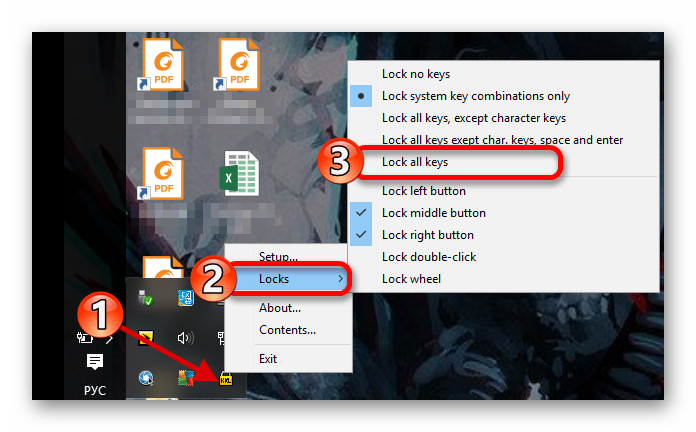Як відключити клавіатуру на ноутбуці

Чи можна вимкнути клавіатуру на ноутбуці
Зміст статті

ВАЖЛИВО! Зверніть увагу, що в залежності від того, яка версія Windows встановлена на вашому ноутбуці, алгоритм може істотно відрізнятися. Тому обов'язково дізнайтеся, якою операційною системою ви користуєтеся.
Можливі варіанти
Необхідно розуміти, що в системі не існує вбудованого і прямого способу відключити клавіатуру на ноутбуці. Мабуть, розробники вирішили, що власнику міні-комп'ютера це не знадобиться, бо це основна панель управління. Звичайно, підключити сторонній аксесуар теж можна, але це буде не так зручно, тільки якщо комп'ютер не знаходиться на якому-небудь підвищенні або досить великій відстані.
Розглянемо основні способи, які дозволять відключити працездатність клавіш, що може знадобитися для самих різних цілей. Крім того, методи відключення діляться також на ті, які призведуть до тимчасового припинення роботи і до постійного. Це також слід враховувати при виборі, тому що комусь необхідно вимкнути панель управління назавжди, щоб вона не заважала коректного функціонування пристрою, а інший користувач віддасть перевагу тільки тимчасове відключення.
Як відключити клавіатуру на ноутбуці — Windows 10
Це остання версія даної операційної системи, яка встановлюється за умовчанням на всіх сучасних моделях ноутбуків, які купуються в магазині. Визначити, що у вас саме ця версія дуже просто — вона відрізняється по інтерфейсу від всіх інших і має чорну нижню панель на противагу блакитним інтерфейсам 7 і багатьох інших версій.
Що ж зробити, щоб заблокувати клавіатуру в цьому випадку?
- Перший і найпростіший спосіб — це установка спеціальної програми, яка називається Kid Key Lock. З його допомогою можна вимкнути не тільки клавіатуру, але і окремі кнопки миші або інших аксесуарів/вбудованих елементів ноутбука. Єдиною перешкодою може стати те, що додаток доступний тільки англійською мовою, але ті, хто ним не володіє, можуть легко скористатися перекладачем, щоб розібратися в різноманітті наданих параметрів і можливостей.
- Іншим варіантом стане видалення або вимкнення драйверів для клавіатури. Зробити це можна за допомогою «Диспетчера пристроїв». Старіння або відсутність драйверів є однією з найбільш частих причин того, чому не працює той чи інший аксесуар на звичайному комп'ютері або вбудований елемент на ноутбуці. Для відновлення роботи знадобиться завантажити файли з офіційного сайту виробника і встановити. Також можна скористатися диском, який йде в комплекті з пристроєм.
- Ще один метод, пов'язаний з Диспетчером пристроїв, передбачає велика кількість вироблених дій. Потрібно знайти вкладку «Клавиатура» і відкрити її відомості. Після цього виберіть «ІД обладнання», натиснувши на нього правою кнопкою мишки або тачпада — це вбудована сенсорна панель управління в ноутбуках і нетбуках. В контекстному меню, необхідно клікнути на «Копіювати». У полі для введення напишіть gpedit. msc. Наступним кроком стане перехід на іншу вкладку «Обмеження на установку пристроїв». Її можна відшукати у «Конфігурації комп'ютера». На параметр «Заборонити установку пристроїв» потрібно натиснути двічі. Після цього ставимо галочку навпроти «Також застосувати для..» і натискаємо на «Показати». Тепер вставляємо інформацію з буфера обміну і застосовуємо налаштування.
Після цього необхідно обов'язково перезавантажити ноутбук.
Як відключити клавіатуру на ноутбуці — Windows 8
Спосіб, описаний нижче, можна спробувати і на інших версіях, але найчастіше він використовується з Windows 8. Суть його полягає в тому, щоб непросто видалити драйвер, а замінити його іншим, але несумісним.
Зробити це досить просто. Знову переходимо в Диспетчер пристроїв і переходимо до розділу «Клавіатура». Після цього потрібно увійти в Властивості і клікнути на кнопку «Оновити драйвер». Потім вам буде запропоновано один із драйверів, наявних на комп'ютері.
ВАЖЛИВО! Щоб процедура була завершена успішно, обов'язково зніміть галочку з пункту «Лише сумісні пристрої».
Потім виберіть будь-який драйвер для іншої клавіатури — наприклад, раніше подключавшейся зовнішньої. Підійде будь-яка модель і виробник, в даному випадку це не має значення.
Як відключити клавіатуру на ноутбуці — Windows 7

ВАЖЛИВО! Щоб не підключити зовнішній пристрій і не залишитися без можливості управляти комп'ютером, заздалегідь скопіюйте в буфер обміну необхідну команду. Якщо ж ви забули це зробити, можна знайти текст в інтернеті, але тільки в тому випадку, якщо для введення в рядку пошуку у вас є цифрова клавіатура, щоб набирати текст за допомогою мишки.
Як тимчасово відключити вбудовану клавіатуру на ноутбуці
Які саме способи підійдуть для тимчасового відключення? З усіх перерахованих вище відновити роботу клавіатури можна практично після кожного методу. Але це не означає, що ви просто можете цього не робити.
Наприклад, якщо клавіатура вам більше не знадобиться через її несправність або з іншої причини, ви можете просто відключити її з допомогою тієї ж командного рядка і просто не відновлювати. Якщо ж дана міра потрібна на зовсім короткий термін, то кращим рішенням стане встановлення сторонніх додатків, які мають ще і велика кількість інших корисних функцій.